L'utilisation d'un logiciel de reconnaissance optique de caractères (OCR) Linux est un choix judicieux pour les personnes et les entreprises qui doivent coder de grandes quantités de documents numérisés ou PDF.
Le logiciel vous facilite la vie si vous souhaitez vous passer de papier. Il vous permet de rendre vos fichiers non éditables "lisibles" par votre appareil. De plus, il vous donne la possibilité d'extraire rapidement du texte de vos images.
Il existe des tonnes d'applications de ce type. Cet article s'adresse à vous si vous avez du mal à choisir ce qui est le mieux pour extraire du texte de vos images ou de vos PDF.
Dans cet article
Liste des meilleurs logiciels d'OCR
Trouver un logiciel d'OCR pour Linux peut s'avérer difficile. Contrairement à Mac ou Windows, ce système d'exploitation a des utilisateurs limités, souvent dans l'industrie technologique. En raison de leur petit nombre, vous trouverez moins d'applications de cette nature développées pour ce système. En voici quelques-unes.
Tesseract
Si vous aimez les logiciels libres et open-source, Tesseract devrait être l'un de vos premiers choix. Même si vous n'avez pas besoin d'un sou pour installer cette application sur votre Linux, elle peut vous donner d'excellents résultats. C'est parce que Google a développé et fourni le moteur de cette application. Ce logiciel peut grandement profiter aux capacités et aux ressources du géant de la technologie.

Tesseract est un puissant outil de reconnaissance de caractères. Il peut facilement convertir des sections de vos livres, PDF, archives et autres types de textes. Il peut également détecter les caractères de documents dont la taille de la police est minuscule et où le texte est difficile à lire.
Tesseract peut même restaurer les types et tailles de polices selon l'original avec un minimum d'erreurs. En outre, il prend en charge plus de 100 langues internationales comme le chinois, l'espagnol et l'arabe, ainsi que des langues régionales comme le gujarati, l'allemand fraktur et le cebuano.
Pour utiliser ce logiciel d'OCR PDF dans Ubuntu, sélectionnez le fichier que vous voulez traiter.
Ensuite, à l'invite de la commande tesseract, donnez les informations sur le fichier, notamment :
- Le nom du fichier que vous souhaitez traiter.
- Le nom du fichier que votre système créera pour contenir le texte extrait - Il sera toujours enregistré sous le format .txt, il n'est donc pas nécessaire de fournir l'extension du fichier.
- Vous pouvez également utiliser l'option --dpi pour indiquer à Tesseract la résolution de l'image en points par pouce (dpi). Si vous ne spécifiez pas la valeur ppp, Tesseract le fera.
Par exemple, si le fichier est img.png, la commande pourrait ressembler à ceci :
La sortie, par défaut, sera img.txt.
gImageReader
Un autre logiciel d'OCR populaire sous Linux est gImageReader. Cette application peut faire de nombreuses choses, notamment extraire du texte de plusieurs fichiers et vérifier l'orthographe. Il peut également effectuer un post-traitement sur du texte lisible par machine.
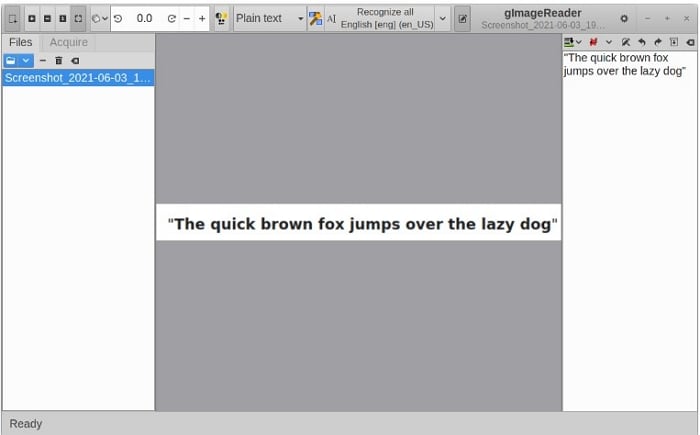
Laissez gImageReader effectuer sa tâche d'OCR en effectuant les étapes suivantes :
Étape 1 Cliquez sur Ajouter des images dans la section de gauche sous la barre d'outils et sélectionnez l'image ou le PDF que vous voulez traiter.
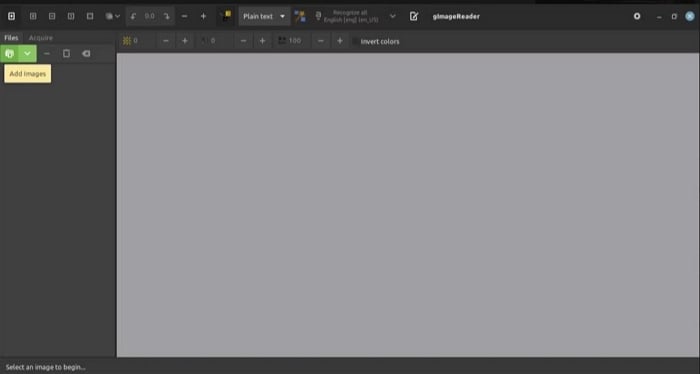
Étape 2 Cliquez sur Ok pour importer l'image ou le PDF dans le logiciel.
Étape 3 Vous pouvez également avoir la possibilité d'extraire du texte du fichier affiché à l'écran. Cliquez sur le menu déroulant à côté de Ajouter des images et sélectionnez Prendre une capture d'écran. gImageReader prendra une capture du contenu de l'écran.
Étape 4 Une fois que vous avez chargé l'image dans gImageReader, cliquez sur le volet de sortie basculé (celui avec l'icône du bloc-notes) pour ouvrir le volet de sortie. Cela permet d'afficher le texte que vous extrayez des images ou des PDF.
Étape 5 Vous avez maintenant la possibilité de détecter le texte du fichier automatiquement ou manuellement.
Étape 6 Si vous choisissez l'identification automatique, cliquez sur le bouton de mise en page Autodetect qui met en évidence tous les blocs de texte du document sélectionné.
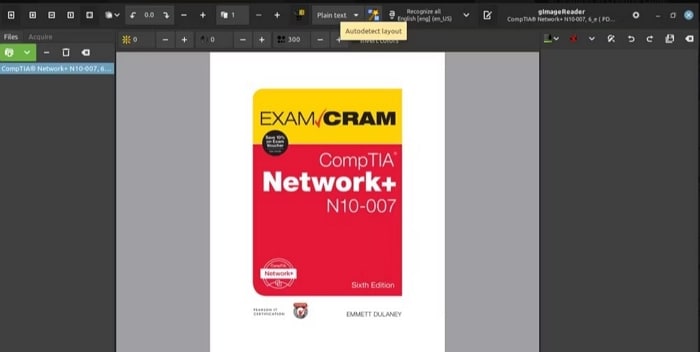
Étape 7 Choisissez Reconnaître la sélection > Page actuelle pour lancer l'extraction du texte.
Étape 8 Si vous préférez la sélection manuelle du texte, placez le pointeur de la souris sur le texte que vous voulez extraire. Cliquez ensuite sur le bouton Reconnaître la sélection pour lancer le processus.
OCRFeeder
Un autre OCR gratuit et open-source pour Linux est OCRFeeder. Les développeurs ont voulu que cette application soit exclusive aux utilisateurs de Linux. Actuellement, l'équipe GNOME assure la maintenance de ce logiciel.
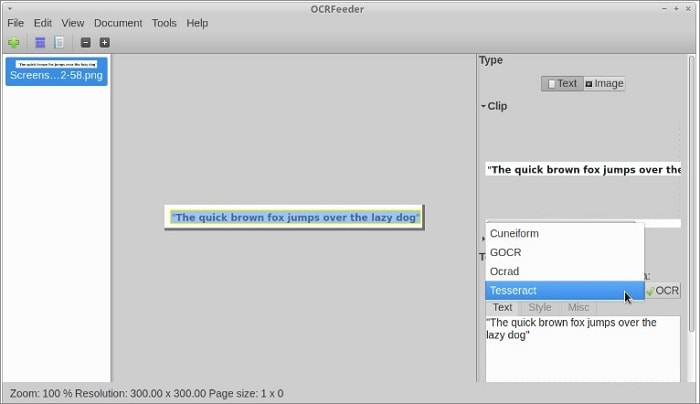
OCRFeeder recherche les zones de contenu et en trace les contours pour détecter le type de contenu, texte ou image. Ensuite, il traite les zones de texte en utilisant le back-end OCR.
Cette application peut utiliser presque tous les moteurs d'OCR en ligne de commande, y compris Tesseract, pour effectuer. Il dispose également de fonctions d'auto-détection et d'auto-configuration pour tous les moteurs gratuits connus. Suivez cette procédure pour utiliser OCRFeeder :
Étape 1 Ouvrez le logiciel.
Étape 2 Importez une image dont vous voulez extraire le texte. Vous pouvez également importer le dossier contenant les fichiers que vous avez l'intention de traiter.
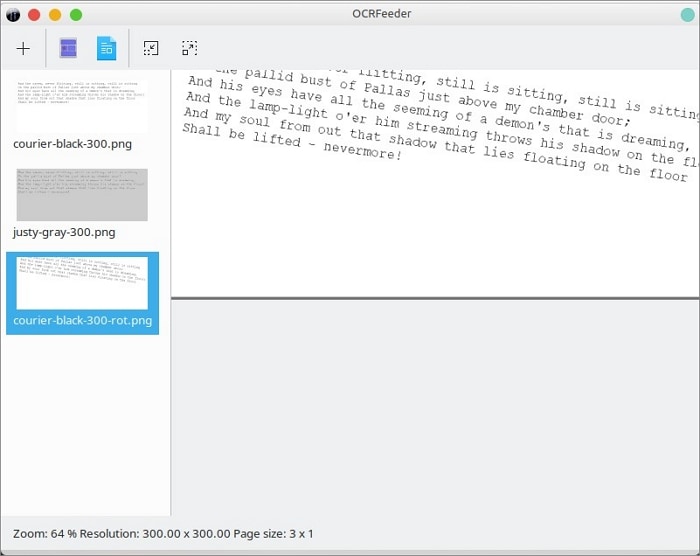
Étape 3 Cliquez sur Identifier le document. Une fois que vous avez identifié le document, vous pouvez sélectionner manuellement les parties que vous voulez extraire.
Étape 4 Avant d'exporter le document, choisissez Modifier > Modifier la page pour sélectionner la page souhaitée.
Étape 5 Exportez le document en choisissant Fichier > Exporter. Ensuite, sélectionnez le format de sortie souhaité, de préférence le format .txt.
FuzzyOCR
FuzzyOCR est un plugin pour SpamAssassin, une plateforme anti-spam qui inspecte les différents fichiers image trouvés dans les courriers électroniques pour déterminer s'il s'agit de spam. Cette application lit les images jointes à l'e-mail. Il décide ensuite s'il s'agit de spam ou non en se basant sur une liste de mots.

Une fois que ce logiciel d'OCR est installé et configuré, il peut effectuer sa détection d'image. Découvrez la procédure à suivre pour faire fonctionner cette application :
Étape 1 Après le téléchargement, déballez FuzzyOCR et déplacez tous les fichiers FuzzyOCR* et le répertoire FuzzyOCR.
Étape 2 Configurez-le pour qu'il fonctionne avec SpamAssassin en ouvrant le fichier /etc/mail/spamassassin/FuzzyOCR.cf, puis apportez quelques modifications :

Étape 3 Une fois le FuzzyOCR configuré, vous pouvez envoyer chaque courriel à SpamAssassin pour voir si le plugin est correctement lié au logiciel. Voici un exemple :
SpamAssassin peut désormais reconnaître le spam d'image en utilisant FuzzyOCR
Avantages et limites de l'OCR Linux
Tout logiciel d'OCR Linux apporte de nombreux avantages. Grâce à l'évolution de la technologie, ces applications sont devenues de plus en plus fiables. Ils sont indispensables pour les personnes et les entreprises qui ont besoin d'une extraction de texte rapide et précise en vue d'une vie sans papier.
Avantages
Productivité accrue - Au lieu de coder vous-même ou de déléguer cette tâche à quelqu'un d'autre, vous pouvez exécuter ce logiciel et le laisser faire son travail. Vous pouvez commencer à convertir du texte tout en effectuant simultanément votre travail habituel.
Coût réduit - Cette technologie est moins coûteuse que de payer quelqu'un pour saisir manuellement un gros volume de données textuelles. Rendre le texte et les images des PDF lisibles par machine nécessite moins d'énergie et de ressources.
Haute précision - Ces applications permettent de lire les informations capturées. Les scanners à plat et les derniers appareils photo numériques produisent des images à haute résolution qui permettent à ces applications de détecter du texte.
Espace de stockage accru - Le stockage de fichiers d'images numérisées, notamment en haute résolution, nécessite un espace considérable sur votre disque dur. En les transformant en documents éditables par une machine, votre disque dur disposera de beaucoup de place pour stocker d'autres fichiers plus importants.
Sécurité des données supérieure - Les documents papier perdus ou numérisés peuvent être un cauchemar en matière de sécurité. Une mauvaise manipulation du fichier peut le rendre vulnérable à la falsification. Vous pouvez conserver des documents sans signature ni sceau si vous pouvez les convertir et les stocker dans un fichier modifiable.
Limites
Difficulté à reconnaître les textes manuscrits - Ces applications fonctionnent efficacement avec les textes imprimés mais ont des difficultés à lire les textes manuscrits. Comme dans le cas des humains, certaines écritures sont difficiles à lire.
L'installation peut nécessiter des techniciens - Vous aurez peut-être besoin de quelques personnes ayant des compétences techniques avancées pour installer le logiciel d'OCR Linux pour les PDF et autres fichiers. Contrairement à Windows ou Mac, seule une infime partie des gens savent utiliser ce système d'exploitation.
Nécessite toujours beaucoup d'édition - Bien que les logiciels d'OCR modernes soient très précis, ils sont toujours sujets à des erreurs. Vous devez encore vérifier soigneusement les documents et les corriger manuellement pour vous assurer qu'ils ne comportent pas d'erreurs.
La précision de la reconnaissance dépend de la qualité de l'image.
Meilleur outil d'OCR pour Windows, Mac et iOS
Les applications de reconnaissance de caractères ne sont pas limitées aux utilisateurs de Linux. Les utilisateurs de Windows et de Mac peuvent également choisir parmi une grande variété de logiciels d'extraction de texte. Parmi les logiciels disponibles, PDFelement est votre choix intelligent grâce à ses fonctionnalités de pointe.
PDFelement dispose d'une gamme complète de fonctionnalités qui font de l'extraction de texte une expérience conviviale. Le logiciel effectuera sa tâche avec précision en téléchargeant des PDF ou d'autres formats d'image.
Outre l'OCR, il dispose d'une multitude de fonctionnalités qui peuvent rationaliser votre travail. Après avoir rendu le texte modifiable, vous pouvez effectuer des révisions et convertir les fichiers en PDF, Word, Excel et PowerPoint. Vous pouvez en faire un livre électronique en l'exportant au format EPUB ou une page web en en faisant un fichier HTML.
 100% sécurité garantie
100% sécurité garantie  100% sécurité garantie
100% sécurité garantie  100% sécurité garantie
100% sécurité garantie  100% sécurité garantie
100% sécurité garantie Voici les étapes à suivre pour installer ce logiciel et l'utiliser comme outil d'OCR sous Windows :
Étape 1 Téléchargez et installez PDFelement depuis son site web.
Étape 2 Ouvrez un fichier PDF et cliquez sur OCR sur le bouton de navigation secondaire pour utiliser la fonction OCR. Une fenêtre pop-up apparaîtra pour vous demander si vous souhaitez télécharger la fonction supplémentaire. Cliquez sur Télécharger et terminez l'installation.
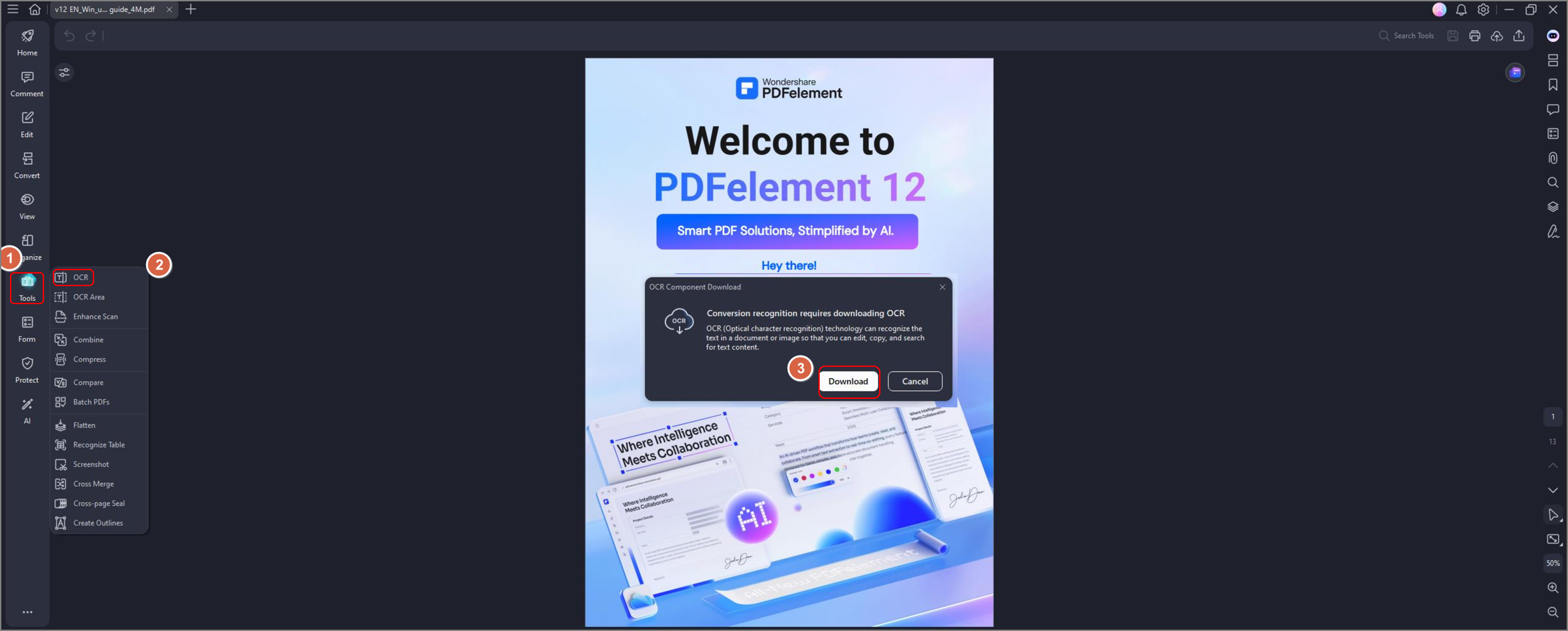
Étape 3 Une fois l'installation terminée, vous pouvez convertir le document en fichier texte. Cliquez sur le bouton OCR, ce qui vous mènera à cette sélection :

Étape 4 Une fois l'extraction du document PDF terminée, choisissez le format dans lequel vous souhaitez que votre document soit converti.
 100% sécurité garantie
100% sécurité garantie  100% sécurité garantie
100% sécurité garantie  100% sécurité garantie
100% sécurité garantie  100% sécurité garantie
100% sécurité garantie 
Si vous utilisez la version d'essai gratuite, vous pouvez utiliser la fonction OCR pour un nombre limité de conversions et de fonctionnalités. Vous voudrez peut-être payer pour sa version Pro afin de tirer le meilleur parti de cette application.
Outre les ordinateurs de bureau, les utilisateurs mobiles peuvent également installer ce logiciel sur leurs appareils. Les utilisateurs peuvent également utiliser cette application sur le cloud.
Conclusion
Pour les personnes et les entreprises qui travaillent souvent avec des documents, quelle qu'en soit la forme, les OCR pour les fichiers PDF et les fichiers d'images sont essentiels pour une meilleure productivité. Ces applications vous permettent d'extraire les caractères de vos fichiers et de les transformer en texte lisible par une machine. Si vous voulez un logiciel d'OCR de qualité, convivial et suffisamment robuste pour répondre à vos besoins importants, PDFelement est votre choix intelligent.
 100% sûr | Sans publicité |
100% sûr | Sans publicité |



